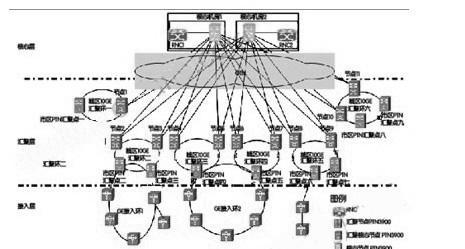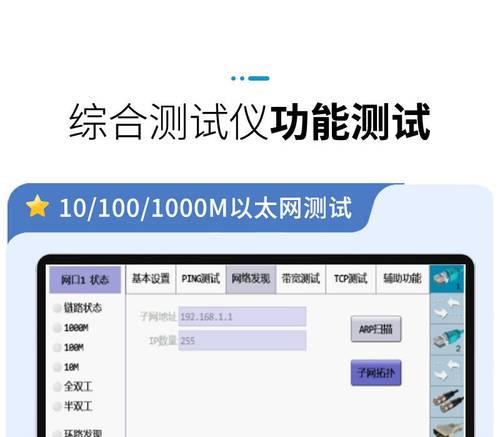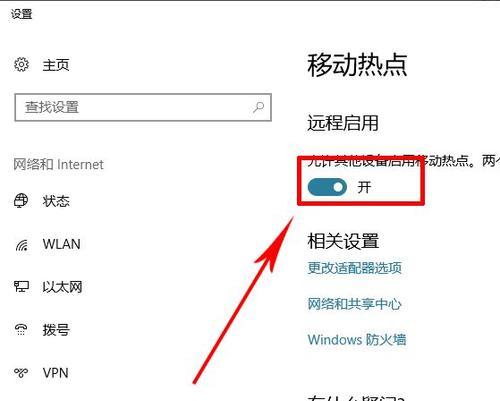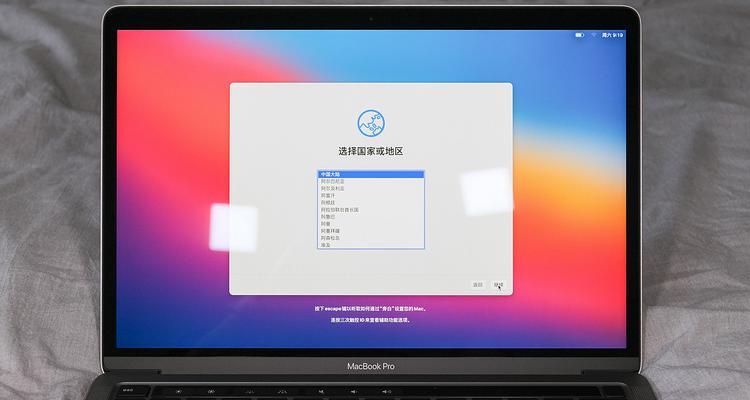以太网测速为0什么意思?测速结果为0该如何解决?
在高速发展的数字时代,网络已成为我们日常生活中不可或缺的一部分。然而,在使用以太网进行网络连接时,有时会遇到测速结果为0的情况。这无疑会给用户带来困扰,因为这意味着无法正常上网,也难以判断网络的真实速度。本文将全面解答“以太网测速为0什么意思”以及“测速结果为0该如何解决”的问题,帮助您轻松应对这一现象。
什么是以太网测速以及测速为0代表什么?
以太网测速是指通过特定的软件工具来检测和评估以太网连接的速率,以此来判断网络的质量和速度。它是确保网络服务正常运行的重要诊断步骤之一。通常情况下,测速结果为0通常表示你的网络连接存在问题,可能是无法成功建立连接,或者连接极不稳定导致无法完成测速。
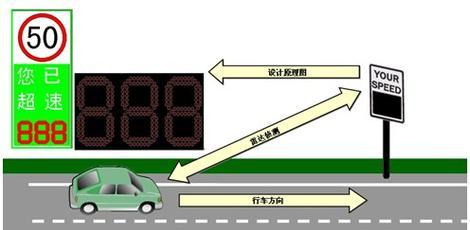
测速结果为0的常见原因
当遇到测速结果为0的情况,可能的原因包括:
1.网络适配器驱动问题:驱动程序过时或损坏可能导致网络适配器无法正常工作。
2.硬件故障:网卡或路由器损坏同样会造成连接中断。
3.网络服务故障:服务器端或网络运营商的问题可能导致暂时无法访问网络。
4.物理连接问题:网络线缆未正确连接或断线同样会导致测速结果为0。
5.系统设置错误:网络配置不当或防火墙阻止了网络连接。
6.软件冲突:某些安全软件或第三方程序可能会干扰正常的网络连接。

解决测速为0的问题步骤
为了解决以太网测速结果为0的问题,您可以按照以下步骤进行排查和解决:
步骤一:检查物理连接
检查所有物理连接,确保网线、路由器和电脑之间的连接是牢固的。网线有可能因弯曲或损坏而影响连接。如果更换网线后仍未解决问题,尝试直接连接到路由器的LAN口,以排除路由器故障的可能性。
步骤二:验证网络适配器驱动
打开设备管理器,检查网络适配器驱动是否正常。您可以通过右键点击“我的电脑”,选择“管理”,然后在“计算机管理”窗口中选择“设备管理器”,找到网络适配器部分。如果发现有黄色感叹号,这表明驱动存在问题,建议您卸载当前驱动后重新安装最新版本。
步骤三:排查系统设置
打开网络设置检查连接类型和配置,确保选择的是正确的网络模式(自动获取IP地址和DNS服务器)。如果您不是网络专业人士,建议您将设置还原为默认状态。可以尝试暂时禁用防火墙和杀毒软件,查看是否有影响。
步骤四:使用网络诊断工具
大多数操作系统都内置了网络诊断工具,如Windows的"故障排除"功能,可以自动检测并尝试修复网络问题。您还可以使用第三方软件进行更深入的检测。
步骤五:重启路由器和电脑
有时候,简单的重启设备可以解决临时的网络问题。先关闭路由器电源,等待一分钟后再开启,同时也可以重启您的电脑。
步骤六:联系网络服务提供商
如果以上步骤都无法解决问题,可能是服务提供商的网络服务出现问题。此时,您可以联系他们,询问当前是否网络不稳定或存在其他用户也报告了类似问题。

小结
以太网测速为0并非一定意味着您的网络完全没有连接,但确实表示存在问题,需要您按照一定的顺序进行排查。从检查物理连接到重启设备,再到联系网络服务提供商,每一步都是确保网络畅通无阻的关键。希望本文提供的信息能够帮助您快速解决测速为0的难题,享受流畅的网络体验。
版权声明:本文内容由互联网用户自发贡献,该文观点仅代表作者本人。本站仅提供信息存储空间服务,不拥有所有权,不承担相关法律责任。如发现本站有涉嫌抄袭侵权/违法违规的内容, 请发送邮件至 3561739510@qq.com 举报,一经查实,本站将立刻删除。
- 站长推荐
-
-

小米手机智能充电保护,让电池更持久(教你如何开启小米手机的智能充电保护功能)
-

手机移动数据网速慢的解决方法(如何提升手机移动数据网速)
-

电视信号源消失了,怎么办(应对电视信号源失联的常见问题和解决方法)
-

如何解除苹果手机的运营商锁(简单教你解锁苹果手机)
-

解决飞利浦咖啡机的常见故障(咖啡机故障排除指南)
-

解决打印机灰色打印成黄色的问题(常见原因及解决方法)
-

解决电脑打印机加了墨水后无法正常工作的问题(墨水添加后打印机故障的排除方法)
-

欧派壁挂炉常见故障及解决方法(为您解决欧派壁挂炉故障问题)
-

四芯网线水晶头接法详解(四芯网线水晶头接法步骤图解与注意事项)
-

解决打印机用户干预问题的有效方法(提高打印机效率)
-
- 热门tag
- 标签列表
- 友情链接